Es gibt Zeiten, in denen Sie über einige internetfähige Geräte wie Ihren Laptop und Ihr Smartphone verfügen, die eine Verbindung zum Internet herstellen müssen. Allerdings bieten einige Orte, wie z. B. Hotels, nur eine kabelgebundene Internetverbindung über Ethernet an und nur Ihr Laptop kann angeschlossen werden, nicht jedoch Ihr Smartphone. Es sei denn, Sie verfügen über eine WLAN-Basisstation wie den AirPort Express von Apple, die die kabelgebundene Internetverbindung in umwandeln kann Wenn Sie über einen WLAN-Zugangspunkt verfügen, können Sie die Internetverbindung kostenlos mit anderen teilen, indem Sie den unbenutzten WLAN-Adapter verwenden, der sich auf Ihrem befindet Laptop. Beachten Sie, dass ein virtueller Wireless Access Point im Vergleich dazu viel einfacher zu erstellen und zu konfigurieren ist Erstellen eines öffentlichen Hotspots Hier werden Sie normalerweise mit einer Webseite in Ihrem Standard-Webbrowser begrüßt, auf der Sie sich entweder anmelden oder den Bedingungen für die Nutzung des Hotspot-Dienstes zustimmen können.
Grundsätzlich erhält Ihr Laptop die Internetverbindung über den kabelgebundenen Ethernet-Adapter und dann wird der WLAN-Adapter so konfiguriert, dass er wie ein WLAN-Router fungiert und die Internetverbindung gemeinsam nutzt. Auch wenn es schwierig klingen mag, ist der Einrichtungsvorgang eigentlich ganz einfach und erfordert nur ein paar Mausklicks, wenn Sie eines der 10 unten aufgeführten kostenlosen Programme verwenden. Jedes Programm hat seine eigenen Vorteile und Einschränkungen. Wählen Sie daher das für Sie geeignete Programm aus.
1. Hotspot verbindenConnectify Hotspot ist eine der beliebtesten und stabilsten Software zum Teilen Ihrer Internetverbindung über Ihren WLAN-Adapter. Was uns an Connectify Hotspot wirklich gefällt, ist, dass es unter Windows XP bis hin zum neuesten Windows 8 funktioniert, während die meisten der unten aufgeführten Alternativen Windows XP nicht unterstützen. Der Ad-Hoc-Modus ist in Windows XP verfügbar und kann mit einer WEP-Verschlüsselung gesichert werden. Beachten Sie, dass die kostenlose Version von Connectify Hotspot einige Einschränkungen aufweist, z. B. die gemeinsame Nutzung von WLAN über 3G/4G Verbindung, Dateiübertragung, Repeater-Funktionalität, automatische Internetauswahl, integrierte Bannerwerbung und vollständig anpassbare SSID.
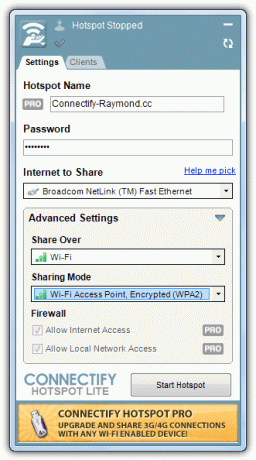
Um Ihre Internetverbindung über Ihren WLAN-Adapter mit Connectify Hotspot zu teilen, laden Sie die Anwendung herunter, installieren Sie sie und führen Sie sie aus. Legen Sie optional einen Namen für Ihren Hotspot fest und legen Sie ein Passwort fest. Die wichtigste Konfiguration besteht darin, das zu teilende Internet auszuwählen, also Ihre Kabelverbindung, und dann Ihren WLAN-Adapter für „Share Over“ auszuwählen. Es empfiehlt sich, die WPA2-Verschlüsselung zu verwenden, es sei denn, Sie möchten, dass jeder in der Reichweite eine Verbindung herstellen kann, oder Sie haben ein altes Gerät, das nur mit WEP funktioniert. Klicken Sie abschließend auf die Schaltfläche „Hotspot starten“. Auf der Registerkarte „Clients“ können Sie sehen, wer mit Ihrem WLAN-Zugangspunkt verbunden ist.
Laden Sie Connectify Hotspot herunter
2. MyPublicWiFi
MyPublicWiFi ist eines unserer Lieblingstools, nachdem wir fast ein Dutzend solcher Software getestet haben, da es alle protokollieren kann die von den verbundenen Clients besuchten URLs und verfügt über eine einfache Firewall zum Blockieren von File-Sharing-Software, die P2P verwendet Protokoll. Auf der Registerkarte „Clients“ können Sie auch die verbundenen Clients sehen. Sie müssen das Programm jedes Mal manuell als Administrator ausführen, wenn Sie es starten möchten. Leider unterstützt MyPublicWiFi nur Windows 7 und 2008, nicht jedoch unter XP.

Das Einrichten von MyPublicWiFi ist einfach. Geben Sie den SSID-Namen und das Passwort ein, aktivieren Sie Internetfreigabe aktivieren, wenn Sie die Internetverbindung freigeben möchten, und klicken Sie schließlich auf Hotspot einrichten und starten Taste.
Laden Sie MyPublicWiFi herunter
3. Virtueller Router-Manager
Aus irgendeinem Grund ist Virtual Router Manager nach wie vor sehr beliebt, obwohl er in den letzten drei Jahren nicht aktualisiert wurde und die Betatestphase nie verlassen hat. Es unterstützt nur Windows 7 und Windows 2008 R2. Einer der Hauptvorteile dieses Tools ist die Einfachheit des Programms mit sehr wenigen Konfigurationsoptionen und die Tatsache, dass es Open Source ist. Wir konnten Virtual Router Manager auf unserem Testrechner nicht zum Laufen bringen und erhielten weiterhin die Fehlermeldung allgemeine Fehlermeldung „Virtual Router konnte nicht gestartet werden!“ was vielen anderen auch so geht Problem.

Das Setup erfolgt in einem sauberen MSI-Installationsprogramm ohne Adware. Führen Sie es nach der Installation aus und legen Sie einen Netzwerknamen (SSID) und ein Kennwort fest. Wählen Sie den Netzwerkadapter aus, den Sie freigeben möchten, falls dieser nicht automatisch ausgewählt wird, und klicken Sie schließlich auf die Schaltfläche „Virtuellen Router starten“.
Laden Sie den Virtual Router Manager herunter
4. Virtual Access Point-Software für Windows 7
Die Virtual Access Point-Software funktioniert nur unter Windows 7. Im Gegensatz zur restlichen Software ist hier kein Herunterladen und Installieren von Software von Drittanbietern erforderlich. Besuchen Sie einfach die Website mit einem beliebigen Webbrowser mit aktiviertem Java (Java ist in den meisten gängigen Webbrowsern standardmäßig deaktiviert), geben Sie Ihre bevorzugte SSID und Ihren Schlüssel ein und klicken Sie auf die Schaltfläche „Soft AP aktivieren“. Um den Zugangspunkt zu deaktivieren, klicken Sie einfach auf die Schaltfläche daneben, um ihn auszuschalten.
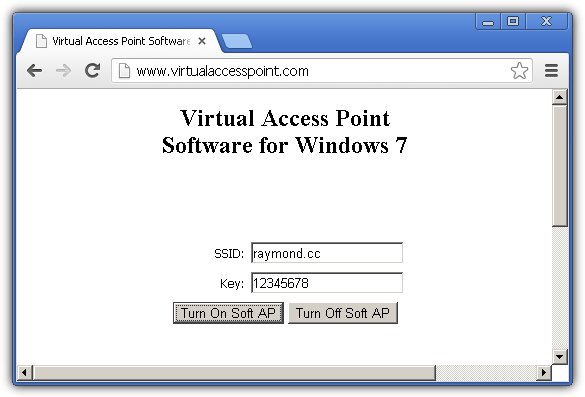
Im Grunde hat Java dafür gesorgt, dass dies funktioniert, indem eine Batch-Datei turnonvp.bat im Ordner C:\vpcom abgelegt und unbeaufsichtigt ausgeführt wird, wenn Sie den Soft-AP über die Website einschalten. Die Batchdatei enthält eine Befehlszeile zum Erstellen eines drahtlos gehosteten Netzwerks in Windows 7.
Besuchen Sie den virtuellen Zugangspunkt
5. BEETmobile-Hotspot
BEETmobile Hotspot ist eine für Windows, Mac OS X und Android verfügbare App zum Teilen Ihrer Internetverbindung. Die Windows-Version funktioniert nur unter Windows 7 und 8. Eine einzigartige Funktion von BEETmobile Hotspot ist die Möglichkeit, im Bereich „Einstellungen“ einen Timer zum automatischen Ausschalten des Hotspots einzustellen. Die Hauptschnittstelle zeigt die Anzahl der angeschlossenen Geräte, den Durchsatz und das Volumen der Bandbreitenübertragung an. Es gibt einen integrierten Hotkey WIN+H um das Fenster aus dem Infobereich wiederherzustellen.
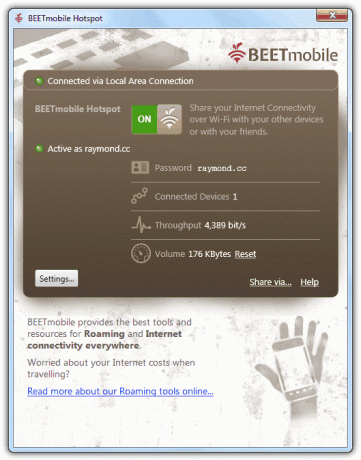
BEETmobile Hotspot ist außerdem sehr einfach zu bedienen. Legen Sie ein Passwort und eine SSID fest und klicken Sie auf die Umschalttaste, um sie einzuschalten.
Laden Sie den BEETmobile-Hotspot herunter
6. Siebtes Tor
SeventhGate ist ein weiteres kostenloses Open-Source-Tool zur gemeinsamen Nutzung von Internetverbindungen, das in CodePlex gehostet wird. Wenn Sie ein Tool bevorzugen, das ein Limit für die verbundenen Clients festlegen kann, können Sie mit SeventhGate ein Client-Limit über die Hauptschnittstelle festlegen. Es bietet Ihnen auch die Möglichkeit, die Netzwerkverbindung als Quelle für die gemeinsame Nutzung der Internetverbindung auszuwählen, was besser geeignet ist, wenn Sie über mehrere Verbindungsquellen verfügen. Sobald das gehostete Netzwerk gestartet ist, werden auf der Registerkarte „Erweitert 1“ die Informationen zum drahtlosen Netzwerk angezeigt. Die Registerkarte „Erweitert 2“ scheint eine unvollständige Arbeit an Portweiterleitung und MAC-Filterung zu sein.

SeventhGate zeigt standardmäßig nur die aktive Netzwerkverbindung an, die zum Teilen der Internetverbindung verwendet wird. Wählen Sie das Optionsfeld „Alle“, wenn Sie einen anderen Adapter zum Teilen auswählen müssen. Legen Sie einen Netzwerknamen, ein Passwort und optional das Client-Limit fest und klicken Sie auf die Schaltfläche „Start“.
Laden Sie SeventhGate herunter
7. MeinRouter
Die uneingeschränkte kostenlose und Open-Source-Version von MyRouter, die bei CodePlex gehostet wird, ist eigentlich eine ältere Version, während die neueste Version 2.0 zu einer Shareware geworden ist. Zwar ist auch eine kostenlose Version von 2.0 verfügbar, jedoch mit einigen Einschränkungen wie 25 MB Dateiübertragung, Beschränkung auf 2 Computer, kein Schutz und teilweise anpassbar SSID. Zu den einzigartigen Funktionen von MyRouter gehören die Einstellung der maximalen Anzahl an Peers, die Benachrichtigung über Verbindungs- und Verbindungsabbrüche sowie die Portweiterleitung.
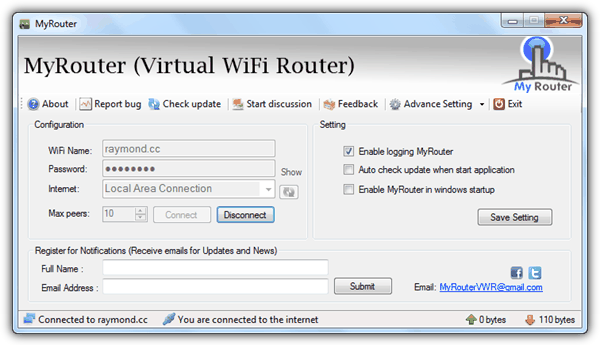
Wenn Sie die Open-Source-Version von MyRouter verwenden möchten, stellen Sie beim Start sicher, dass die automatische Aktualisierungsprüfung erfolgt Die Anwendungsoption ist deaktiviert, sonst erhalten Sie ständig eine Benachrichtigung, dass es eine gibt aktualisieren. Obwohl MyRouter behauptet, unter Windows XP zu funktionieren, ist es uns beim Testen nicht gelungen, ihn zum Laufen zu bringen, während er unter Windows 7 einwandfrei funktionierte. Für die Ausführung von MyRouter ist die Installation von .NET Framework 4 erforderlich.
Laden Sie MyRouter herunter
8. Maryfi
Maryfi ist eine kostenlose Software, die nur unter Windows 7 funktioniert und behauptet, die gemeinsame Nutzung von 3G-Verbindungen mit manueller Konfiguration durch die gemeinsame Nutzung über Internet Connection Sharing (ICS) zu unterstützen. Zu den Nachteilen von Maryfi gehört, dass Microsoft Research Virtual WiFi installiert sein muss und manuell ausgeführt werden muss Als Administrator erhalten Sie sonst die Fehlermeldung „Fehler beim Schreiben der Netzwerkeinstellungen auf den Computer“, wenn Sie versuchen, den Hotspot zu starten.
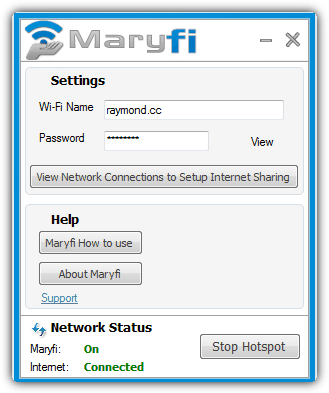
Maryfi ist sehr einfach zu bedienen. Füllen Sie einfach das Feld „WLAN-Name und Passwort“ aus und klicken Sie auf die Schaltfläche „Hotspot starten“. Wenn es nicht funktioniert, gibt es eine Hilfe-Schaltfläche, die Sie zur offiziellen Website mit Online-Anleitungen zur Einrichtung führt.
Laden Sie Maryfi herunter
9. Winhotspot
Winhotspot ist wahrscheinlich die einzige Software, die ohne Installationsprogramm ausgeliefert wird. Dadurch ist sie wirklich portabel und kann sofort nach dem Herunterladen ausgeführt und verwendet werden. Allerdings scheint die portable Version nur in Softpedia (auf das wir verlinkt haben) verfügbar zu sein, während die Das offizielle Website-Installationsprogramm ist mit dem Downloader von Softonic verbunden, der Sie zur Installation von Adware auffordert aufstellen. Neben der gemeinsamen Nutzung Ihres Internets ermöglicht Ihnen Winhotspot die Anzeige verbundener Clients mit IP- und MAC-Adresse. Es kommt auch mit einem WLAN-Scanner Um verfügbare Zugangspunkte zu finden, verfügt es über eine Option im „abgesicherten Modus“, um zu versuchen, den Hotspot zu starten, wenn die normale Methode fehlschlägt, und über eine Verknüpfung zum Ausführen der Windows-Netzwerkdiagnose.

Die Aktivierung des drahtlosen Netzwerks erfolgt im Wesentlichen auf die gleiche Weise wie der Rest. Geben Sie Ihren Hotspot-Namen und Ihr Passwort ein, wählen Sie die Schnittstelle aus, die Sie freigeben möchten, und klicken Sie auf „Start“.
Laden Sie Winhotspot herunter
10. netsh
Die Datei netsh.exe im Windows 7-Ordner C:\Windows\System32\ kann tatsächlich zum Erstellen eines drahtlos gehosteten Netzwerks verwendet werden, ohne die in diesem Artikel erwähnten Tools von Drittanbietern zu verwenden. Die oben genannten Tools vereinfachen lediglich den gesamten Prozess durch automatische Erkennung und Konfiguration und bieten zusätzliche Funktionen. Wenn Sie jedoch nur schnell und vorübergehend Ihre Internetverbindung über Ihr WLAN teilen müssen Um den Adapter zu installieren, müssen Sie lediglich die folgenden Befehle in einer Eingabeaufforderung mit erhöhten Rechten (als Administrator ausführen) eingeben (cmd).
netsh wlan set hostednetwork mode=allow ssid=YourPreferredNetworkName key=YourPreferredKey
Netsh WLAN startet HostedNetwork

Um das gehostete Netzwerk zu stoppen, geben Sie den folgenden Befehl ein:
Netsh WLAN stoppt gehostetes Netzwerk
Zusätzliche Bemerkungen: Wir haben auch Virtual WiFi Router, mHotspot (derzeit auf Platz 1 der Kategorie Wireless Networking Software in CNETs Download.com), WiFi HotSpot Creator und WifiSpot getestet Sie werden dieser Liste jedoch nicht hinzugefügt, da das Installationsprogramm einen Downloader enthält, der unnötige Adware auf Ihrem Computer installiert, wenn Sie bei der Auswahl nicht vorsichtig sind aus.
Geben Sie meine persönlichen Daten nicht weiter.